
Wie man ePub mit Online- und Offline-Methoden in MOBI konvertiert

ePub und MOBI sind zwei gängige Formate für elektronische Bücher, die für verschiedene Lesegeräte und Geräte geeignet sind. Manchmal müssen wir ein E-Book im ePub-Format in das MOBI-Format konvertieren, um es auf Geräten wie Kindle lesen zu können. In solchen Fällen können spezielle Tools eingesetzt werden, um diesen Zweck zu erreichen.
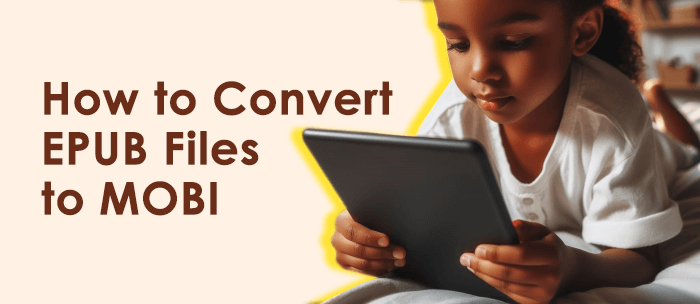
EPUB (Electronic Publication ) und MOBI ( Mobipocket) sind beides Formate für elektronische Bücher (eBooks), die zum Lesen von Büchern auf digitalen Geräten verwendet werden. EPUB ist ein universellerer und offenerer Standard, der für verschiedene Geräte und Plattformen geeignet ist, während MOBI sich mehr auf die Kindle-Plattform von Amazon konzentriert. Hier sind einige Unterschiede zwischen ihnen:
Um EPUB in MOBI zu konvertieren, können Sie professionelle Konvertierungstools oder E-Book-Management-Software wie Calibre verwenden. Diese Tools helfen Benutzern, Dateien einfach von einem Format in ein anderes zu konvertieren und sicherzustellen, dass die konvertierten Dateien auf dem Zielgerät korrekt angezeigt und gelesen werden.
Kindle Previewer ist eine kostenlose Desktop-Anwendung, die von Amazon entwickelt wurde, um E-Book-Verlagen und -Autoren dabei zu helfen, die Anzeige ihrer Werke auf Kindle-Geräten in der Vorschau anzuzeigen und zu testen. Das Tool unterstützt verschiedene Kindle-Geräte, darunter verschiedene Modelle von Kindle-E-Book-Readern und -Tablets.
Mit Kindle Preview können Benutzer verschiedene Bildschirmgrößen und Auflösungen simulieren und das Format, das Layout und den Stil des E-Books überprüfen, um sicherzustellen, dass die endgültige Präsentation auf Kindle-Geräten den Erwartungen entspricht. Auf diese Weise können E-Book-Ersteller ihre Werke optimieren, ein besseres Leseerlebnis bieten und sicherstellen, dass ihre Veröffentlichung im Kindle-Shop den Standards von Amazon entspricht.
Die Schritte zum Konvertieren einer ePub-Datei in MOBI mit dieser Software sind wie folgt:
1. Laden Sie Kindle Preview herunter und installieren Sie es.
2. Öffnen Sie Kindle Previewer, klicken Sie auf die Schaltfläche "Buch öffnen" und wählen Sie die ePub-Datei aus, die Sie konvertieren möchten.
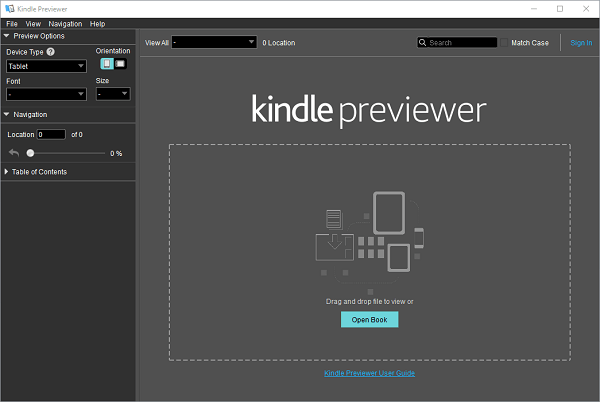
3. Kindle Previewer startet automatisch die Konvertierung und zeigt eine Vorschau der Ergebnisse an.
4. Nach der Konvertierung können Sie im Menü in der oberen linken Ecke "Exportieren" wählen, um die konvertierte MOBI-Datei auf Ihrem Computer zu speichern.
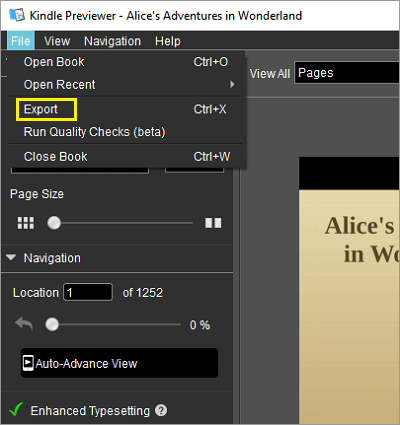
5. Kopieren Sie die MOBI-Datei in das Verzeichnis "documents" Ihres Kindle-Geräts oder Ihrer Kindle-App, und schon können Sie mit dem Lesen beginnen.
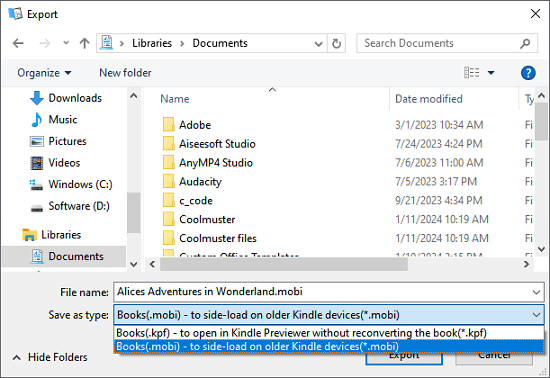
Möglicherweise benötigen Sie außerdem:
Wie lese ich MOBI-Bücher auf dem iPhone/iPad, indem ich MOBI in ePub konvertiere?
Entsperren der Kompatibilität: So konvertieren Sie MOBI in ePub für jeden eReader
Calibre ist eine Open-Source-Software zur Verwaltung von E-Books, die mehrere Plattformen unterstützt, darunter Windows, macOS und Linux. Dieses leistungsstarke Tool ermöglicht es Benutzern, E-Books zu verwalten, zu organisieren, zu konvertieren und zu lesen.
Calibre kann mit verschiedenen E-Book-Formaten umgehen, darunter EPUB, MOBI, PDF usw., und bietet umfangreiche Bibliotheksverwaltungsfunktionen wie Metadatenbearbeitung, Hinzufügen von Covern usw. Der integrierte E-Book-Konverter unterstützt die Konvertierung von E-Books von einem Format in ein anderes, um sie an verschiedene Lesegeräte anzupassen.
Darüber hinaus verfügt Calibre über Funktionen zum Abrufen von Nachrichtenquellen, die Online-Nachrichteninhalte in das E-Book-Format konvertieren. Insgesamt ist Calibre ein umfassendes und flexibles E-Book-Tool, das sich für E-Book-Enthusiasten, Verlage und Selfpublisher eignet.
Um eine ePub-Datei mit Calibre in eine MOBI-Datei zu konvertieren, können Sie folgendermaßen vorgehen:
1. Installieren und öffnen Sie die Calibre-Software , klicken Sie auf "Bücher hinzufügen" in der oberen linken Ecke und wählen Sie die ePub-Datei aus, die Sie konvertieren möchten.

2. Wählen Sie das zu konvertierende E-Book aus, klicken Sie auf "Bücher konvertieren", konfigurieren Sie dann die verschiedenen Eigenschaften des Profils im neuen Popup-Fenster und wählen Sie "Ausgabeformat" als MOBI.

3. Nach der Konvertierung können Sie auf der rechten Seite der Software neben der Option "Formatieren" auf "MOBI" klicken, um die konvertierte MOBI-Datei direkt anzuzeigen.

Tipp: Der Pfad aller E-Books aus der Calibre-Bibliothek: C:\Benutzer\Administrator\Calibre-Bibliothek
Online-Tools sind eine Art von Software, die Dienste über das Internet bereitstellt und es uns ermöglicht, verschiedene Aufgaben in einem Webbrowser zu erledigen, ohne zusätzliche Software herunterladen oder installieren zu müssen.
Ihre Verwendung ist relativ einfach, mit benutzerfreundlichen Oberflächendesigns. Sie laden einfach die Datei hoch, konfigurieren die Parameter, klicken auf die Schaltfläche "Start" und laden die Datei herunter. Wir werden nicht zu sehr ins Detail gehen, sondern nur einige wichtige Punkte hervorheben.
Online-Tools haben mehrere Vorteile:
Online-Tools haben jedoch auch einige Nachteile:
Diese Online-Tools bieten eine bequeme und schnelle Möglichkeit, ePub in MOBI zu konvertieren. Sie sind ideal für temporäre, kleine Umbauanforderungen. Benutzer sollten jedoch die Vor- und Nachteile abwägen, wenn sie sich für die Verwendung dieser Tools entscheiden, und dabei spezifische Anforderungen, Dateigrößen und sogar ihr eigenes Budget berücksichtigen (in vielen Fällen sind kostenlose Optionen ausreichend).
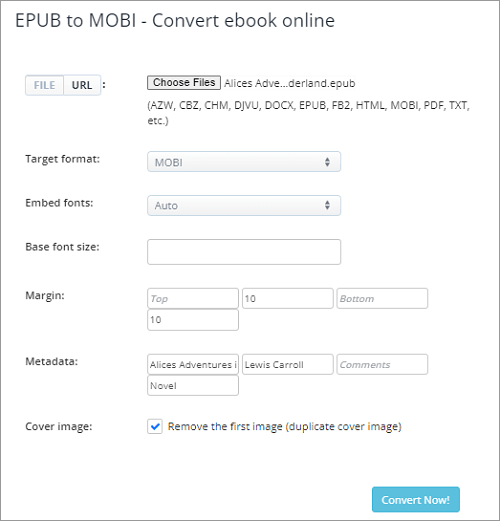
Internetadresse: www.aconvert.com/ebook/epub-to-mobi
Bewertung der Conversion-Effektivität: ★★★ ☆☆
Mögliche Formatierungsfehler: Ja
Ankündigungen: Ja
Quellen hochladen: Lokal, URL
Konfigurierbare Parameter: "Schriftarten einbetten", "Basisschriftgröße", "Rand", "Metadaten" und "Titelbild"
Kostenlose gleichzeitige Aufgaben zur kostenlosen Nutzung: 1
Maximale Anzahl hochgeladener Dateien: 10
Maximale Dateigröße für die Verarbeitung: 40 MB
Besonderheit: "QUICK CONVERSION"-Funktion (Schnelles Starten der Konvertierung durch Auswahl von Quelldatei und Zielformat ohne Eingabe des Verzeichnisses)
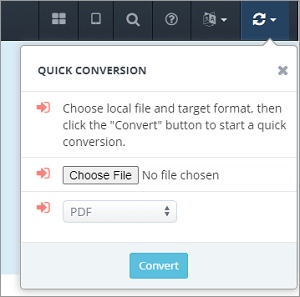
Preis: Kostenlos
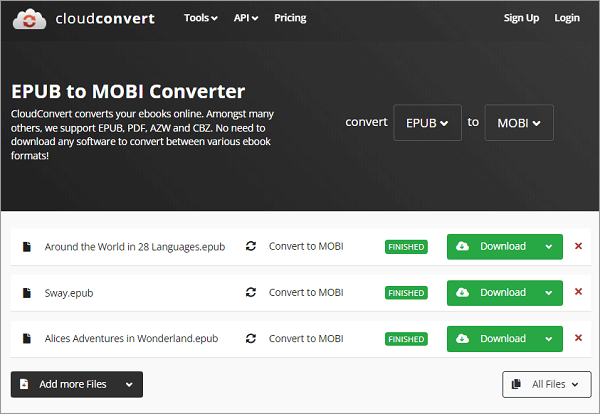
Internetadresse: cloudconvert.com/epub-to-mobi
Bewertung der Conversion-Effektivität: ★★★ ☆☆
Mögliche Formatierungsfehler: Ja
Ankündigungen: Nein
Quellen hochladen: Lokal, URL, Google Drive, Dropbox
Konfigurierbare Parameter: Nichts
Kostenlose gleichzeitige Aufgaben zur kostenlosen Nutzung: 5
Maximale Anzahl hochgeladener Dateien: 25
Maximale Dateigröße für die Verarbeitung: 100 MB
Besonderheit: Verarbeitung von Batch-Aufgaben; bietet API
Preis:(Unterschiedliche Preise für Credits basierend auf der gekauften Menge)
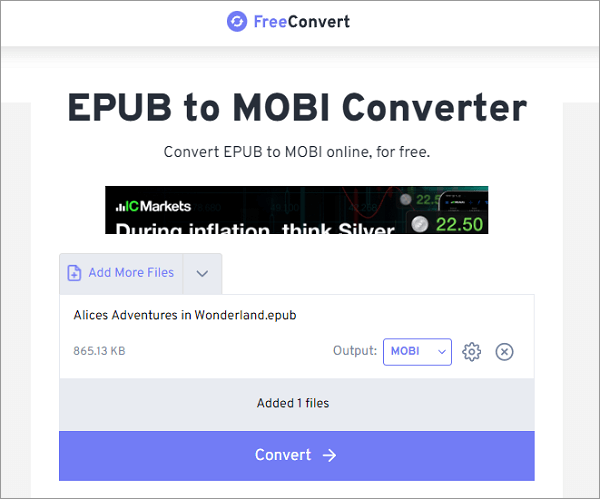
Internetadresse: www.freeconvert.com/epub-to-mobi
Bewertung der Conversion-Effektivität: ★★★★ ☆
Mögliche Formatierungsfehler: Ja
Ankündigungen: Ja
Quellen hochladen: Lokal, URL, Google Drive, Dropbox
Konfigurierbare Parameter: "Für E-Book-Reader optimieren", "Heuristische Verarbeitung" usw.
Kostenlose gleichzeitige Aufgaben zur kostenlosen Nutzung: 1
Maximale Anzahl hochgeladener Dateien: 10
Maximale Dateigröße für die Verarbeitung: 1 GB
Besonderheit: Kann Dateien speziell für bestimmte Kindle-Modelle optimieren; bietet API
Preis:
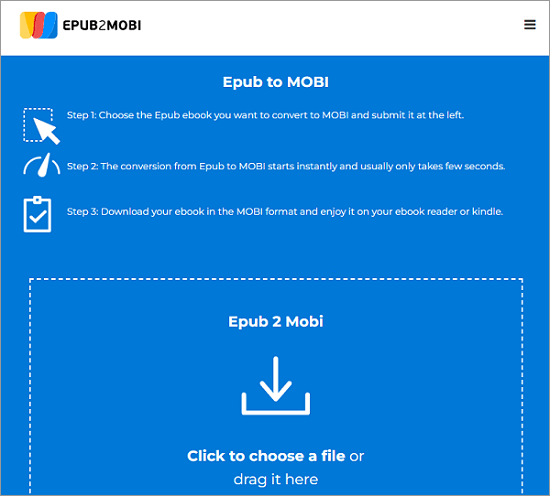
Internetadresse: epubto.mobi
Bewertung der Conversion-Effektivität: ★★★ ☆☆
Mögliche Formatierungsfehler: Ja
Ankündigungen: Ja
Quellen hochladen: Lokal
Konfigurierbare Parameter: Nichts
Kostenlose gleichzeitige Aufgaben zur kostenlosen Nutzung: Unbegrenzt
Maximale Anzahl hochgeladener Dateien: 10
Maximale Dateigröße für die Verarbeitung: 100 MB/Datei
Besonderheit: Kostenlos
Preis: Kostenlos.
Weitere Informationen:
Bearbeiten von ePub-eBooks leicht gemacht: Grundlegende Techniken und Tipps
Multimedia Magic: So bereichern Sie Ihr ePub mit Audio- und Videoelementen
Coolmuster ePub Converter ist ein professionelles E-Book-Konvertierungstool, das verschiedene Formate wie EPUB, MOBI, PDF, TXT usw. unterstützt. Es verfügt über eine intuitive Benutzeroberfläche und Batch-Konvertierungsfunktionen. Sein Hauptvorteil liegt in der Beibehaltung des ursprünglichen Formats und der Qualität, wodurch die Kompatibilität der konvertierten E-Books auf verschiedenen Geräten und Leseplattformen gewährleistet wird. Sie können diese Software ganz einfach verwenden, um E-Book-Dateien von ePub in MOBI zu konvertieren. Ob online oder offline, Sie können diesen ePub-Konverter verwenden, um Dateien in ePub zu konvertieren.
Gehen Sie folgendermaßen vor, um mit diesem Tool eine Konvertierung von MOBI in ePub durchzuführen:
01Laden Sie die Software herunter, installieren Sie sie, führen Sie sie aus, und wählen Sie dann den Konvertierungstyp aus. Sie sehen fünf verschiedene Konvertierungstypen zur Auswahl: HTML zu ePub, PDF zu ePub, MOBI zu ePub, Text zu ePub und Word zu ePub. Wählen Sie die Option "MOBI zu ePub".
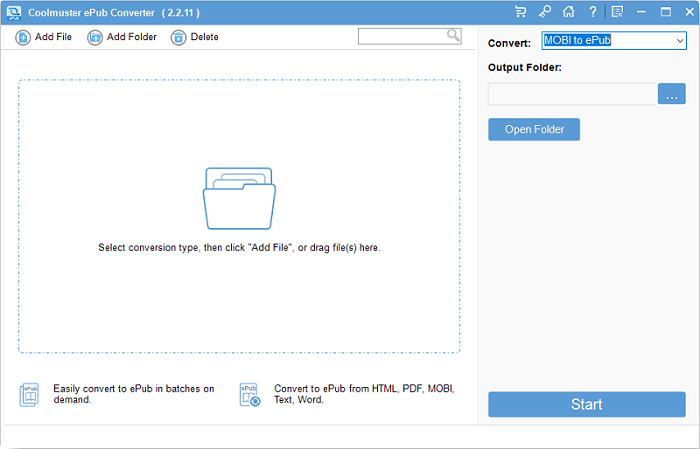
02Klicken Sie auf "Datei/Ordner hinzufügen", um die Dateien zu importieren.
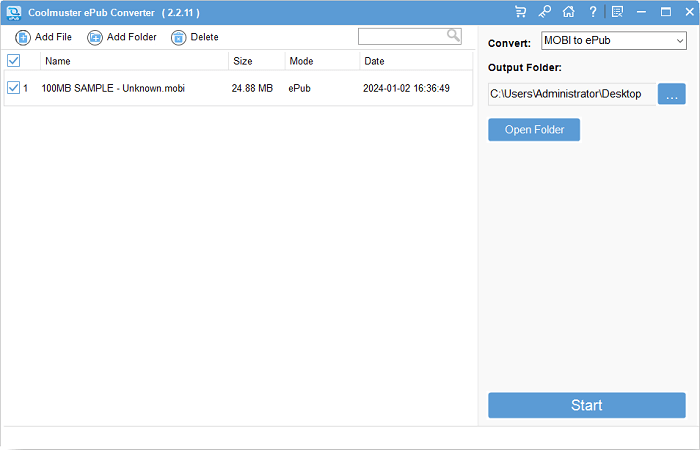
03Klicken Sie auf die Schaltfläche "Durchsuchen", um den Ausgabeordner auszuwählen. Klicken Sie dann auf "Start", um die Konvertierung zu starten, und sobald Sie abgeschlossen sind, finden Sie Ihre konvertierten Dateien im angegebenen Ordner.
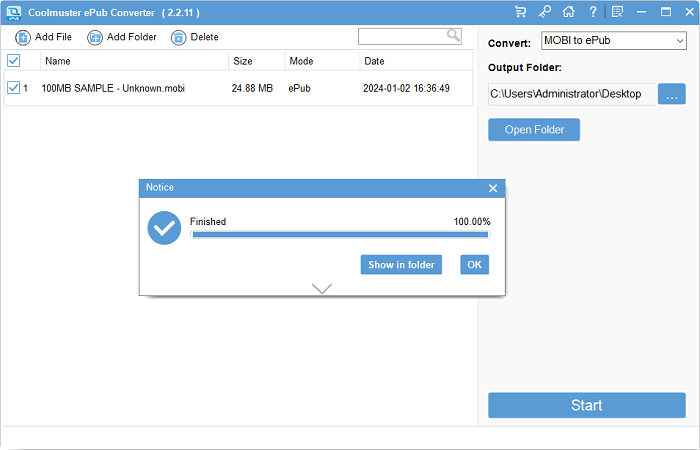
Zusammenfassend lässt sich sagen, dass ePub und MOBI zwei verschiedene E-Book-Formate sind, jedes mit seinen eigenen Vor- und Nachteilen. Wenn Sie ePub-Dateien auf Kindle-Geräten oder -Apps oder MOBI-Dateien auf anderen Plattformen lesen möchten, müssen Sie diese in die entsprechenden Formate konvertieren. Es gibt viele Online- und Offline-Methoden, die Ihnen helfen, dieses Ziel zu erreichen, und Sie können das richtige Tool basierend auf Ihren Bedürfnissen und Vorlieben auswählen. Unabhängig davon, für welche Methode Sie sich entscheiden, ist der Prozess der Konvertierung von ePub und MOBI einfach und schnell und erfordert nur wenige Schritte. Wir hoffen, dass dieser Artikel Ihnen hilft, die Freuden des elektronischen Lesens besser zu genießen!
Verwandte Artikel:
Auf allen Ebenen: So fügen Sie Ihren ePub-Büchern auffällige Cover hinzu
ePub Designer: Wie erstelle ich meine eigenen ePub-Bücher?
Die Kunst des digitalen Publizierens beherrschen: So erstellen Sie ePub-Dateien auf Mac
E-Book-Freiheit: So konvertieren Sie jedes Buch in das ePub-Format
Kindle eBooks auf dem iPad: Das ultimative Leseerlebnis
Das Potenzial von Metadaten erschließen: Ein Leitfaden zum Bearbeiten von ePub-Buchdetails





